Прошло је неколико дугих месеци откако смо видели званичну презентацију нових оперативних система компаније Аппле. Конкретно, компанија Аппле је представила иОС и иПадОС 15, мацОС 12 Монтереи, ватцхОС 8 и твОС 15. Сви ови системи су доступни као део бета верзија од дана представљања, али би се то ускоро требало променити. Ускоро ће поменути системи бити и званично доступни широј јавности. У нашем часопису стално се фокусирамо на све вести везане за нове системе. У овом чланку ћемо заједно погледати још једну нову функцију оперативног система мацОС 12 Монтереи.
То може бити вас занима
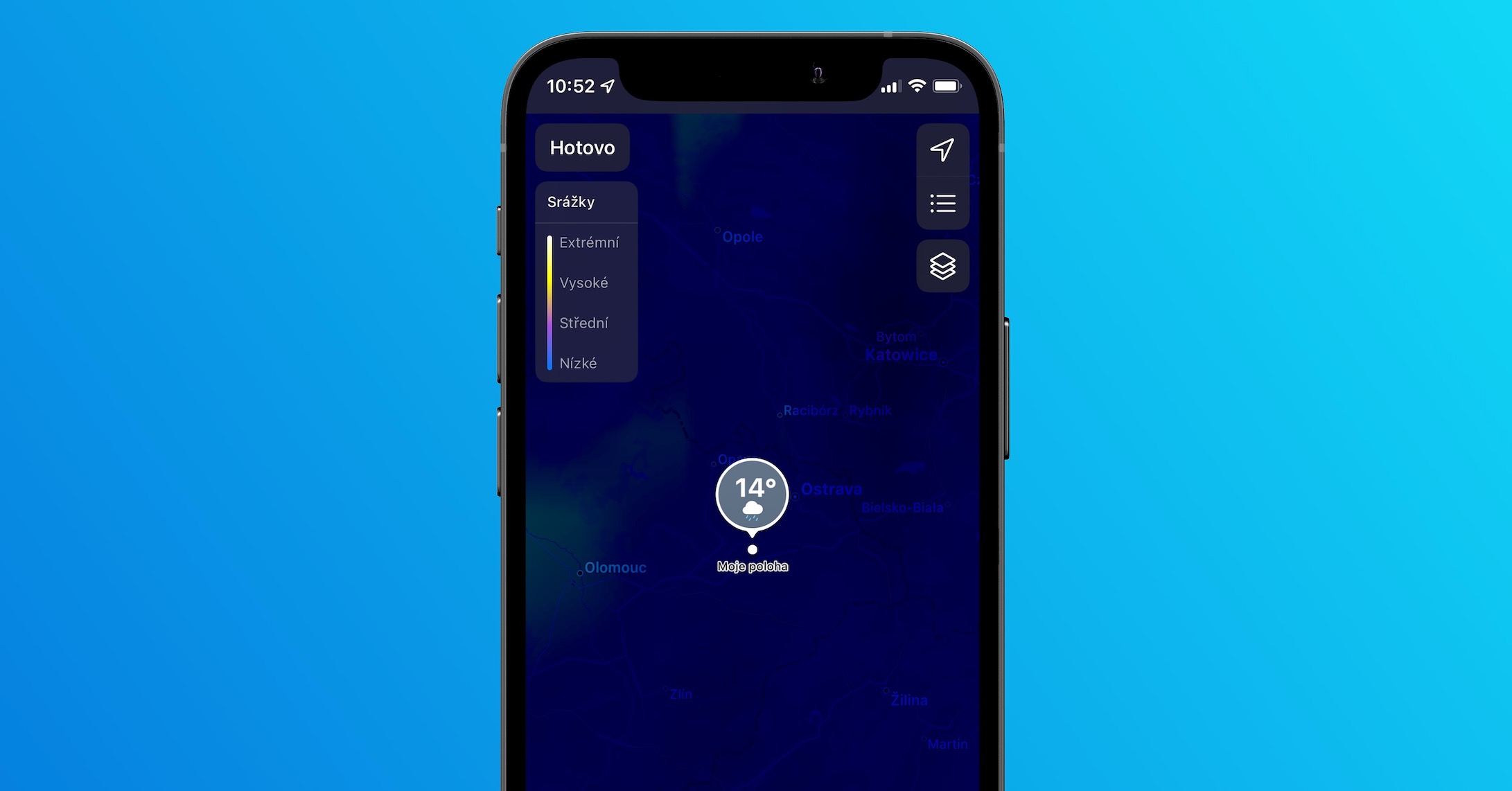
мацОС 12: Како делити лозинке на Мац-у
Ако сте прочитали јучерашњи водич, знате да у мацОС 12 Монтереи можемо да се радујемо новом одељку за лозинке у Системским подешавањима. У овом одељку можете пронаћи јасно приказане информације за пријаву на ваше корисничке налоге, слично као код иОС или иПадОС-а. До сада су корисници могли да виде сва мацОС корисничка имена и лозинке у апликацији Кеицхаин, али Аппле је схватио да то може бити превише компликовано за неке појединце. Поред тога што лозинке можете погледати у поменутом одељку, могуће их је и делити на следећи начин:
- Прво, на Мац-у који користи мацОС 12 Монтереи, додирните у горњем левом углу на икона .
- Када то урадите, изаберите опцију из менија који се појави Системске поставке…
- Након тога ће се отворити нови прозор у којем се налазе сви одељци дизајнирани за управљање системским преференцама.
- Међу свим овим одељцима пронађите и кликните на онај са насловом Лозинке.
- Након тога је неопходно да ви овлашћени било помоћу Тоуцх ИД-а или лозинке.
- Када сте се успешно ауторизовали, идите лево пронађите рачун, које желите да поделите, и кликните на њега.
- Затим само додирните у горњем десном углу икона за дељење (квадрат са стрелицом).
- На крају, доста је изаберите корисника на које ћете делите податке преко АирДропа.
Дакле, користећи горњи метод за дељење лозинке користећи АирДроп на Мац-у са мацОС 12 Монтереи. Ова функција је згодна ако некоме треба да дате лозинку за један од ваших налога, али не желите да је диктирате или уносите ручно. На овај начин, само неколико пута кликнете мишем и готово је, а не морате чак ни да знате облик саме лозинке. Чим са неким поделите своју лозинку, на екрану ће се појавити оквир за дијалог који их обавештава о овој чињеници. У оквиру тога, тада је могуће прихватити или одбити лозинку.
 Летите око света са Аппле-ом
Летите око света са Аппле-ом 






